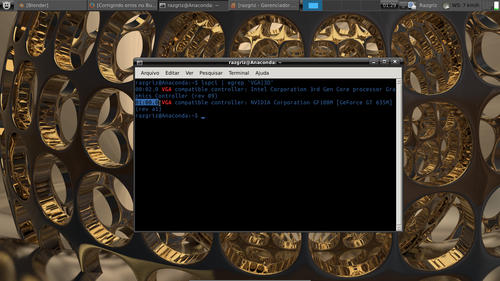Bumblebee - Erro em distribuições Debian-like pós upgrade [Resolvido]
Publicado por Guilherme RazGriz em 23/07/2014
[ Hits: 3.571 ]
Blog: http://razgrizbox.tumblr.com
Bumblebee - Erro em distribuições Debian-like pós upgrade [Resolvido]
O erro exato para o qual este documento foi criado, pode ser visto abaixo:
[ERROR]Cannot access secondary GPU - error: [XORG] (EE) NVIDIA(0):
Failed to initialize the NVIDIA GPU at PCI:1:0:0.
Vamos começar atualizando o driver da NVidia:
sudo apt-get install nvidia-331-updates
Depois, vamos instalar o PPA-Purge e removendo o PPA do Bumblebee:
sudo apt-get install ppa-purge
sudo apt-get purge bbswitch-dkms bumblebee-nvidia
Muito bem, vamos agora instalar o pacote Linux Headers Genérico. Normalmente, ele já estará instalado em sua distribuição, porém, em alguns casos, isto se faz necessário:
sudo apt-get install linux-headers-generic
Agora, vamos finalizar reinstalando o Bumblebee:
sudo apt-get install bbswitch-dkms bumblebee-nvidia
Daí, basta testar com algo simples, como o glxgears:
optirun glxgears
Nota: o erro acima também pode ser corrigido alterando-se manualmente o arquivo de configuração da NVidia no Bumblebee da seguinte forma:
1. Primeiro, vamos ver onde se encontra nossa placa de vídeo e verificar o PCI alocado para a mesma:
lspci | egrep 'VGA|3D'
No caso, temos no meu terminal:
01:00.0 VGA compatible controller:
NVIDIA Corporation GF108M [GeForce GT 635M] (rev a1)
Então, pelo erro, sabemos que o valor informado é: NVIDIA GPU at PCI:1:0:0.
E precisamos alterar o PCI para: 01:00.0
2. Particularmente, gosto de usar o GEdit em situações assim:
sudo gedit /etc/bumblebee/xorg.conf.nvidia
3. Depois de corrigir o problema, você precisará reiniciar o seu sistema e aí pode testar no terminal com o glxgears. =]
optirun glxgears
Sendo que ambas as soluções resolvem o problema, porém, a primeira é mais indicada para quem utiliza Ubuntu e trocou recentemente da versão 13.10 para a 14.04.
Boas renderizações (caso você use o Blender ou jogue muito) e até a próxima! =]
Fazendo o kernel reconhecer o modem 3G MF6222
Ubuntu 10.04: Claro 3G + pendrive
Como checar se sua placa possui sinal físico de rede
Wi-Fi no Dell Inspiron 1525 - Configurando Broadcom 4311 no Linux Mint 14/15
Problema com mouse no Red Hat Enterprise ES
Nenhum comentário foi encontrado.
Patrocínio
Destaques
Artigos
Compartilhando a tela do Computador no Celular via Deskreen
Como Configurar um Túnel SSH Reverso para Acessar Sua Máquina Local a Partir de uma Máquina Remota
Configuração para desligamento automatizado de Computadores em um Ambiente Comercial
Dicas
Como renomear arquivos de letras maiúsculas para minúsculas
Imprimindo no formato livreto no Linux
Vim - incrementando números em substituição
Efeito "livro" em arquivos PDF
Como resolver o erro no CUPS: Unable to get list of printer drivers
Tópicos
SysAdmin ou DevOps: Qual curso inicial pra essa área? (1)
É cada coisa que me aparece! - não é só 3% (1)
Alguma pessoa pode me ajudar com drriver Core i3 7020u (Debian 12)? (2)
Top 10 do mês
-

Xerxes
1° lugar - 66.165 pts -

Fábio Berbert de Paula
2° lugar - 50.404 pts -

Buckminster
3° lugar - 17.399 pts -

Mauricio Ferrari
4° lugar - 15.568 pts -

Alberto Federman Neto.
5° lugar - 14.114 pts -

Diego Mendes Rodrigues
6° lugar - 13.411 pts -

Daniel Lara Souza
7° lugar - 12.703 pts -

edps
8° lugar - 11.022 pts -

Andre (pinduvoz)
9° lugar - 10.828 pts -

Alessandro de Oliveira Faria (A.K.A. CABELO)
10° lugar - 10.721 pts
Scripts
[Python] Automação de scan de vulnerabilidades
[Python] Script para analise de superficie de ataque
[Shell Script] Novo script para redimensionar, rotacionar, converter e espelhar arquivos de imagem
[Shell Script] Iniciador de DOOM (DSDA-DOOM, Doom Retro ou Woof!)
[Shell Script] Script para adicionar bordas às imagens de uma pasta